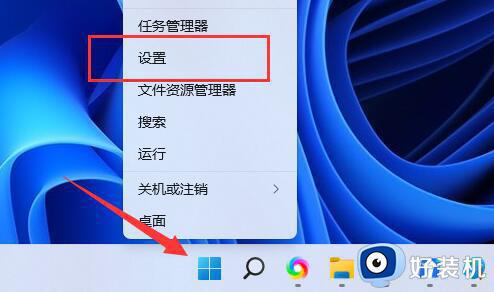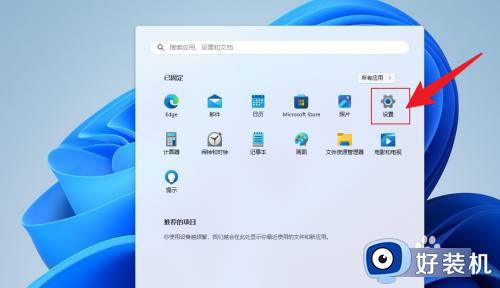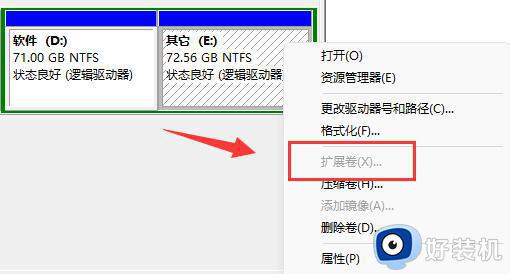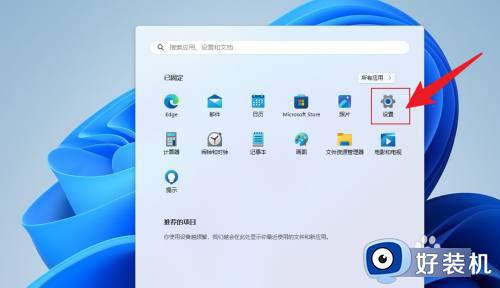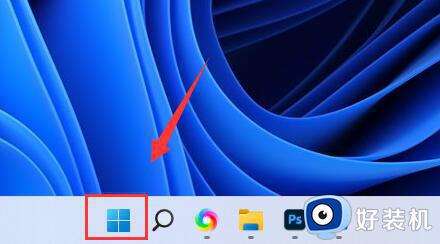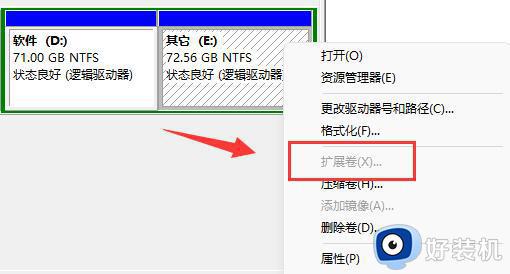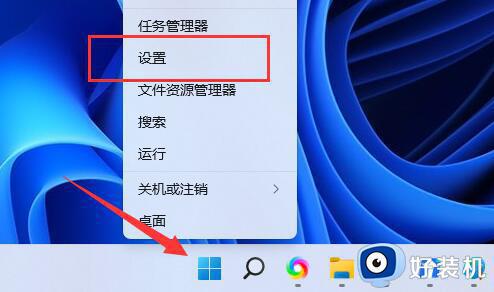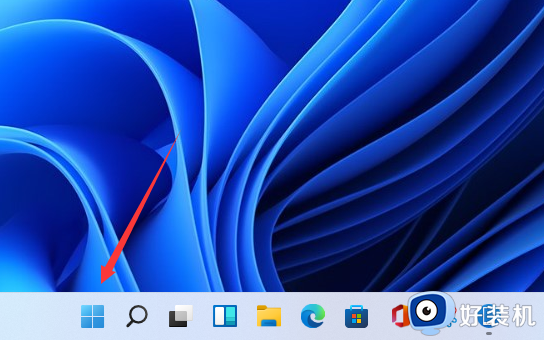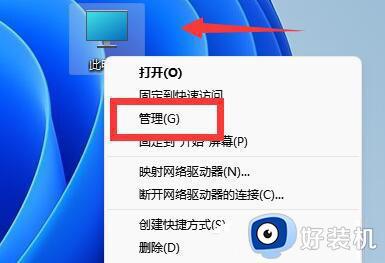win11如何安装HEVC扩展 win11安装HEVC视频扩展的方法
一些用户在升级到win11免费版后可能会遇到一个问题,即无法播放HEVC格式的视频文件。HEVC(高效视频编码)是一种先进的视频编码格式,可以提供更高质量的视频,但在Win11中默认情况下并不支持。那么win11如何安装HEVC扩展呢?接下来,我们将介绍win11安装HEVC视频扩展的方法,让您畅享高质量的视频体验。
win11安装HEVC视频扩展步骤:
1、从 Microsoft Store 购买并安装 HEVC 扩展
按Windows+S启动搜索菜单,在顶部的文本字段中输入Microsoft Store ,然后单击出现的相关搜索结果。
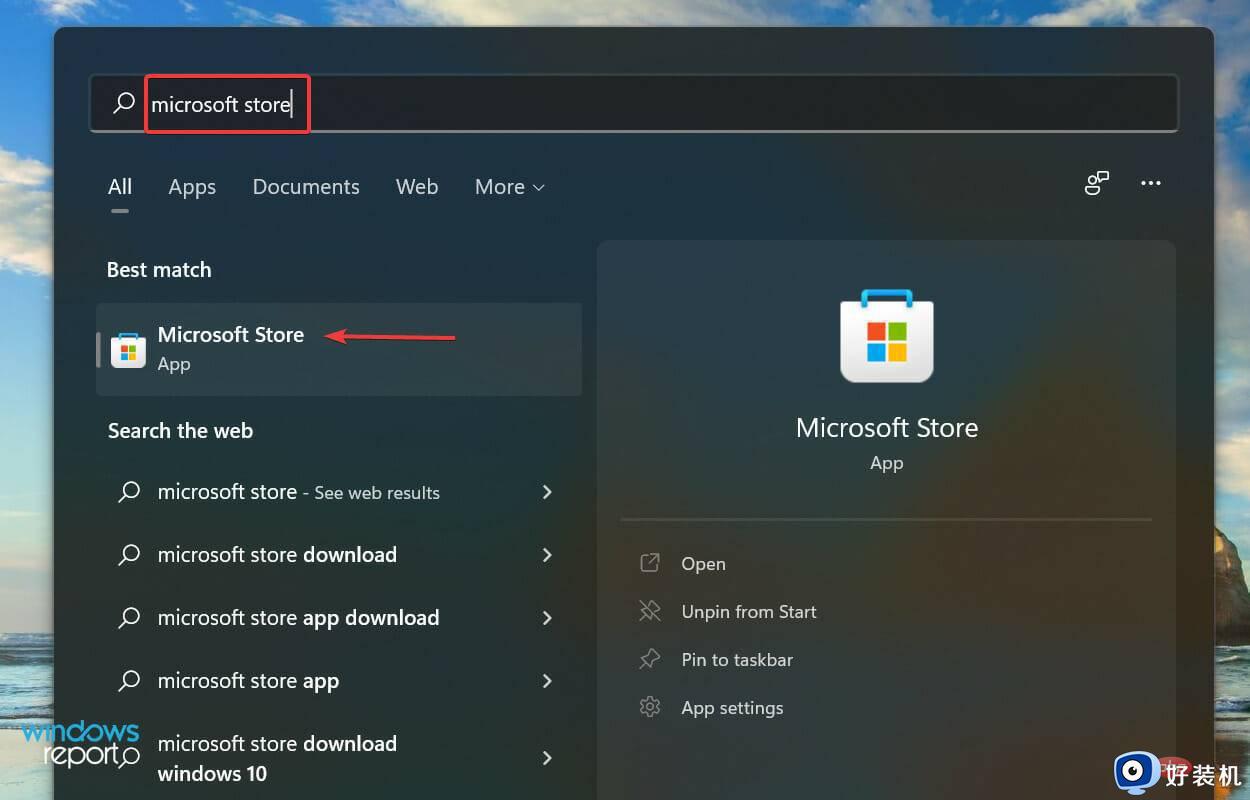
现在,在Microsoft Store搜索框中输入HEVC Extension ,然后点击.Enter。
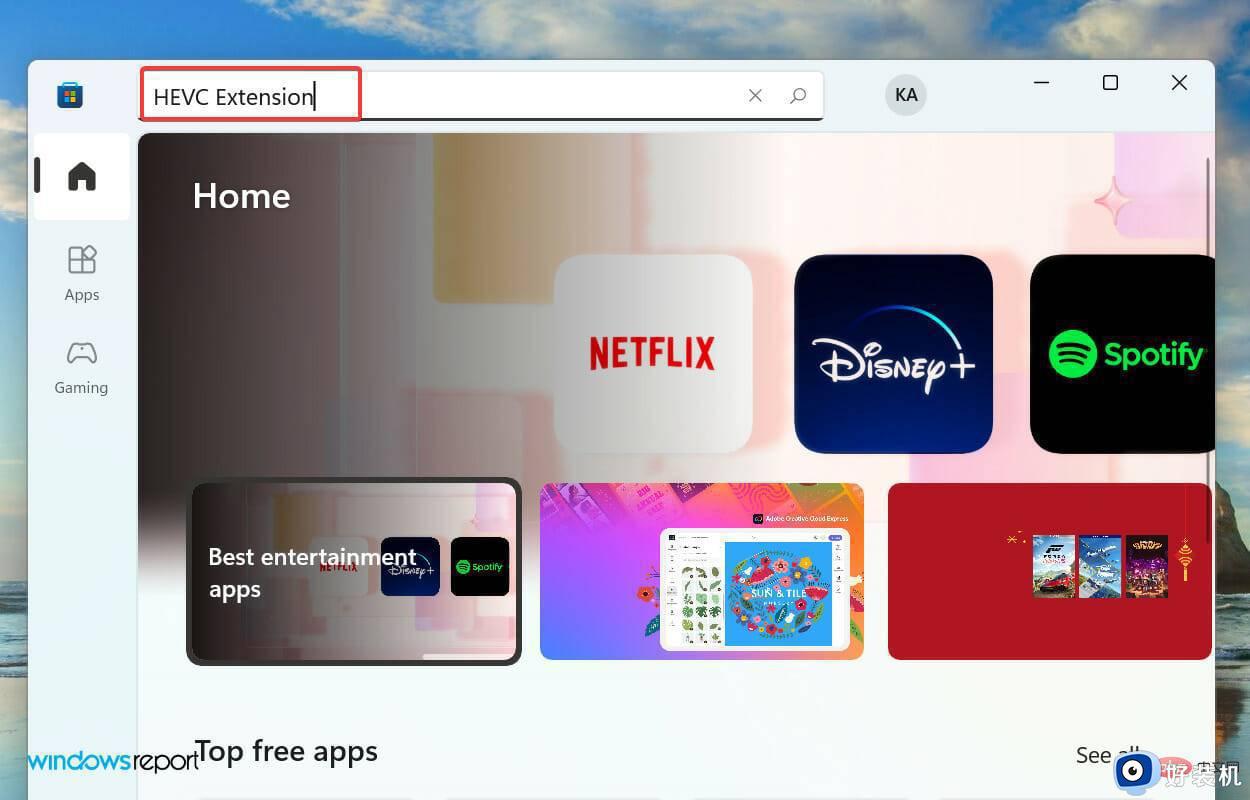
单击HEVC Video Extension的搜索结果。
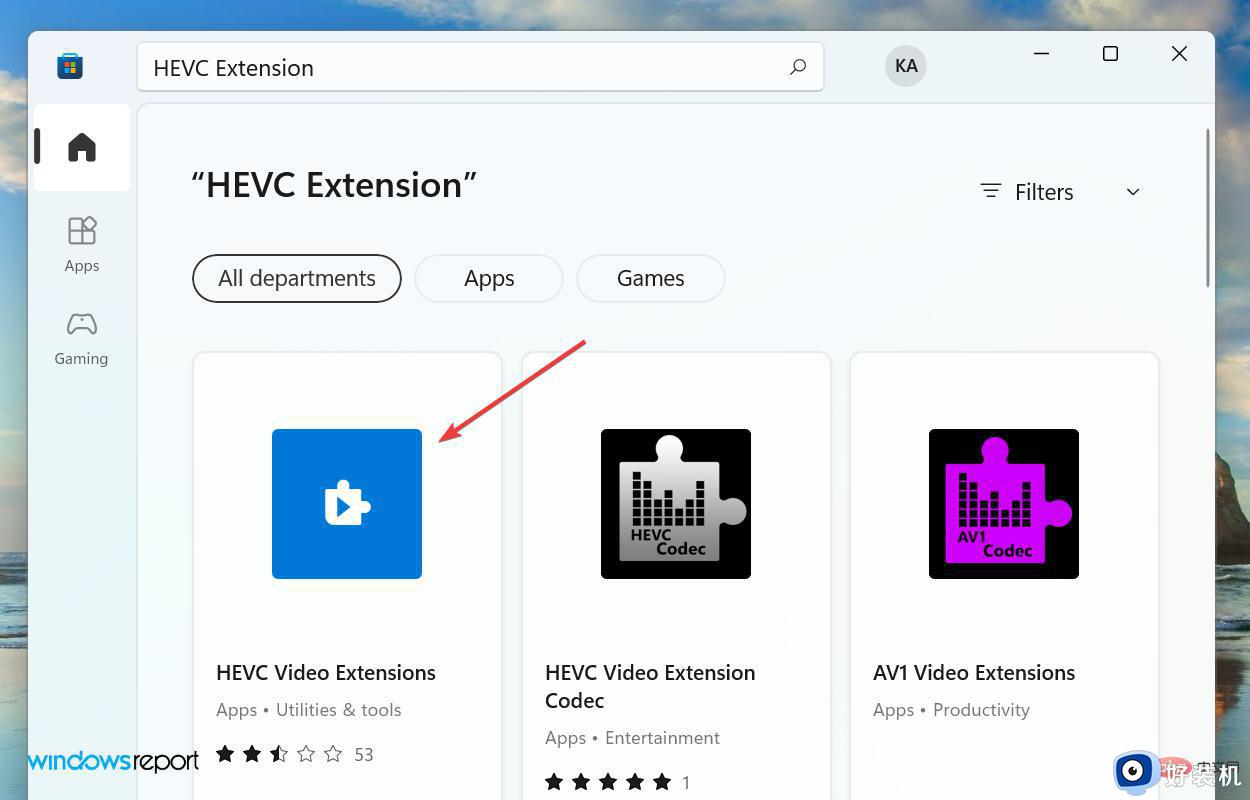
接下来,单击提及价格的选项以获取编解码器。请确认您正在安装的扩展程序已由 Microsoft Corporation 发布,因为还有许多其他软件具有相同的名称和类似的缩略图。
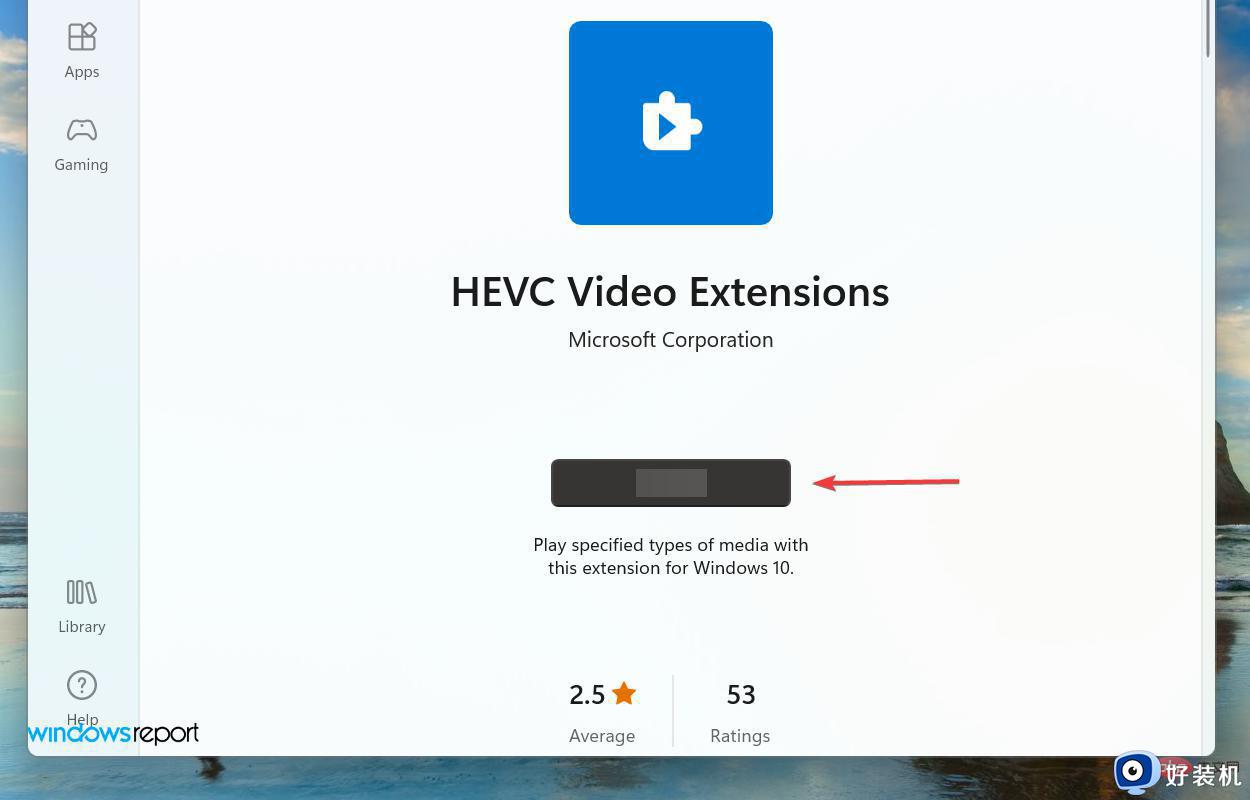
完成付款以在 Windows 11 中下载 HEVC 扩展程序。
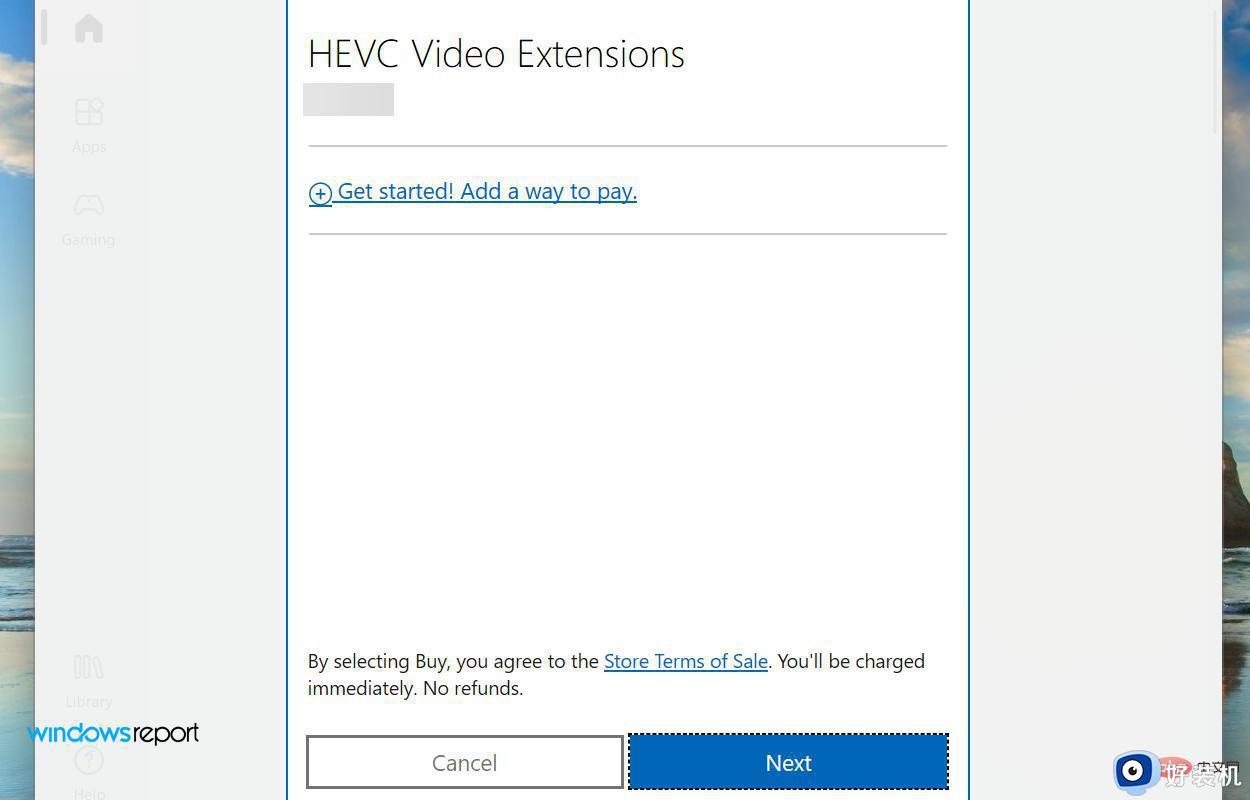
付款流程完成后,HEVC 扩展程序将安装在您的 Windows 11 系统上。而且,从现在开始,您在播放使用此特定扩展名编码的视频时不会遇到任何问题。
2、下载内置HEVC扩展的视频播放器
用户之前必须访问VLC 媒体播放器的官方网站才能获得它。但是,现在您可以轻松地从 Microsoft Store 下载 VLC 媒体播放器。这使得整个下载和安装过程更快,更无缝。
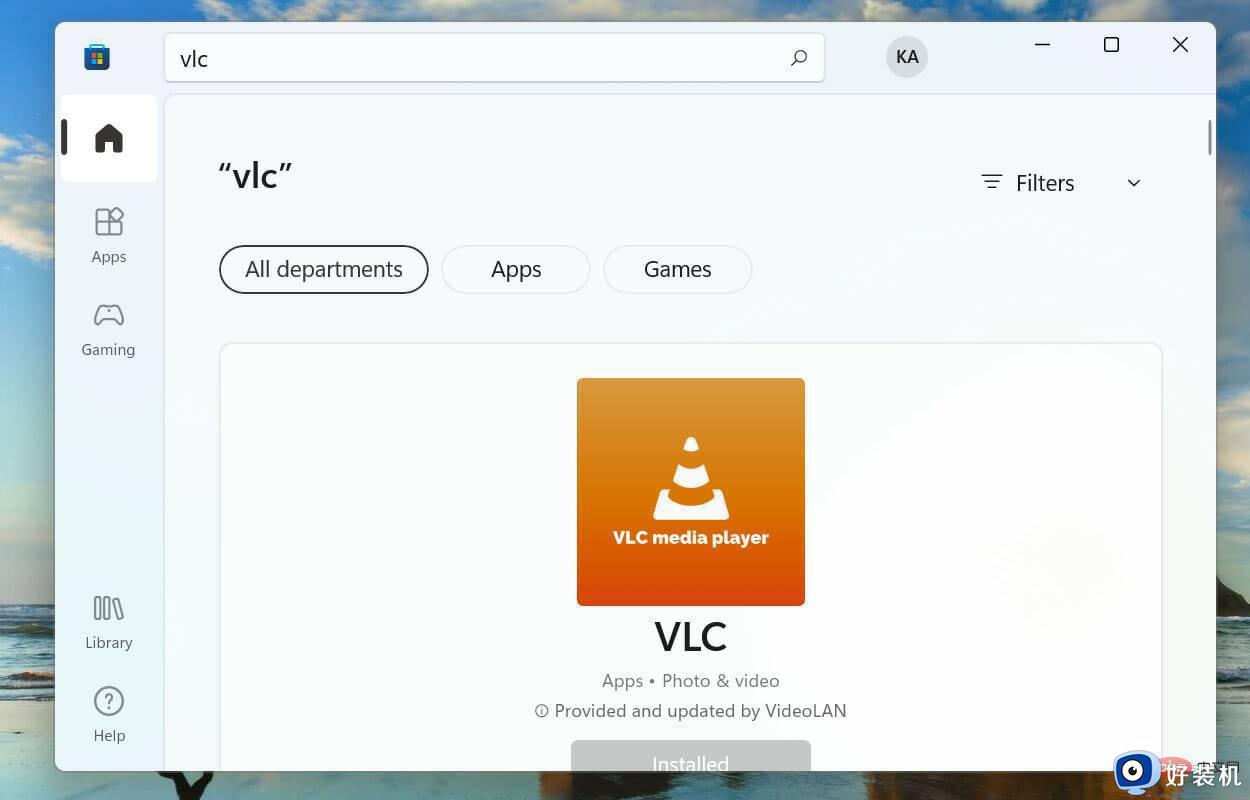
获得 VLC 媒体播放器后,无需在 Windows 11 中单独安装 HEVC 扩展,因为这些是随播放器一起提供的。因此,无需花一分钱即可开始播放您一直想要的视频。
以上就是Win11如何安装HEVC扩展的全部内容,有遇到相同问题的用户可参考本文中介绍的步骤来进行解决,希望能够对大家有所帮助。